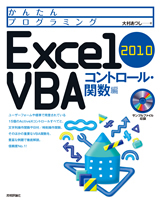かんたんプログラミング
かんたんプログラミング
Excel 2010 VBAコントロール・関数編
- 大村あつし 著
- 定価
- 2,838円(本体2,580円+税10%)
- 発売日
- 2011.12.27[在庫なし]
- 判型
- B5変形
- 頁数
- 344ページ
- ISBN
- 978-4-7741-4968-4
サポート情報
概要
Excel 2010でVBAを学習し、実用的なアプリケーションの作成を目指すときに必須となるのが、コントロールや関数の知識です。本書ではVBAの基礎を学習した方の次のステップとして、コマンドボタンやテキストボックスなど個々のコントロールについて、また文字列操作関数や日付/時刻操作関数など重要なVBA関数について、豊富な事例でていねいに解説しています。
こんな方にオススメ
- 仕事でExcelやExcel VBAを使っている方
- Excel VBAのプログラミングに興味のある方
- 「かんたんプログラミング Excel 2010 VBA 基礎編」を学習した方
目次
第1章 ユーザーフォーム
1-1 ユーザーフォームとは?
- 自由にカスタマイズできるダイアログボックス
- VBAプロシージャのコードから制御することができる
1-2 ユーザーフォームを追加する
- Visual Basic Editorを起動する
- ユーザーフォームを追加する
1-3 ユーザーフォームにコントロールを配置する
- ユーザーフォームにコントロールを配置する3つの方法
1-4 プロパティウィンドウ
- プロパティウィンドウを使ってプロパティを設定する
- ユーザーフォームのプロパティ一覧
1-5 ユーザーフォームのタイトルバーや背景を設定する
- タイトルバーの文字列を設定する
- 背景色を設定する
- 背景に画像を表示する
- 画像の位置を指定する
1-6 ユーザーフォームのモーダル/モードレスを設定する
- モーダルダイアログボックスとモードレスダイアログボックス
1-7 ユーザーフォームの主なイベント
- マウスでクリックされたときに処理を行う
- 初期化されるときに処理を行う
- 閉じる直前に処理を行う
- QueryCloseイベントを使って[閉じる]ボタンを無効にする
1-8 ユーザーフォームの主なメソッド
- ユーザーフォームの表示/非表示を切り替える
- ユーザーフォームを移動させる
- ユーザーフォームをコレクションとして扱う
- 練習問題
第2章 基本的な入力や表示を行うコントロール
2-1 基本的な入力や表示を行うコントロールとは?
- [コマンドボタン]
- [テキストボックス]
- [ラベル]
- [イメージ]
2-2 コマンドボタン
- コマンドボタンが押されたときに処理を行う
- アクセスキーを使う
- ツールヒントを表示する
- フォーカスによるイベント
- 既定のボタンとキャンセルボタン
- マウスが移動したときに処理を行う
2-3 テキストボックス
- 文字列が表示される位置を設定する
- 入力できる文字数を制限する
- テキストボックス内の文字列の取得と設定を行う
- 選択された文字列の位置と文字数の取得と設定を行う
- 選択された文字列の取得と設定を行う
- IMEを自動的に切り替える
- パスワード入力用のテキストボックスを設定する
- ワークシート上のセルとリンクする
- 複数行の入力が可能なテキストボックスを設定する
- キャリッジリターンを削除する
- 入力された文字をチェックする(1)
- 入力された文字をチェックする(2)
2-4 ラベル
- 表示する文字列を設定する
- ラベルの外観を変更する
- フォントの種類や色を設定する
- オートサイズ機能を利用する
- ラベル上に画像を表示する
- ほかのコントロールにアクセスキーの機能を提供する
- クリックされたときに処理を行う
- ラベルをプログレスバーとして利用する
2-5 イメージ
- 画像をプロパティウィンドウで設定する
- Pictureプロパティに設定した画像を削除する
- 画像をVBAのコードで設定する
- 画像を表示する位置や表示方法を設定する
- 画像を拡大・縮小して表示する
2-6 タブオーダーの変更とコントロールの綿密な配置
- タブオーダーを変更する
- コントロールの配置位置やサイズをより綿密に指定する
- ユーザーフォームのグリッドの単位を変更する
- 練習問題
第3章 選択を行うコントロール
3-1 選択を行うためのコントロールとは?
- [チェックボックス]
- [トグルボタン]
- [オプションボタン]
- [フレーム]
- [リストボックス]
- [コンボボックス]
3-2 チェックボックス
- チェックマークが表示される位置を設定する
- チェックボックスの状態の取得と設定を行う
- グレー表示のチェックボックスを設定する
- アクセスキーを設定する
- チェックボックスの状態の変化に合わせて処理を行う
- ワークシートのセルの値とリンクする
3-3 トグルボタン
- トグルボタンの状態の取得と設定を行う
- 入力をロックする
3-4 オプションボタン
- グループを設定する
- オプションボタンの状態の取得と設定を行う
- オプションボタンの状態の変化に合わせて処理を行う
3-5 フレーム
- フレームを使ってグループを設定する
- コンテナの名前を取得する
- スクロールバーを利用する
- VBAのコードからスクロールを行う
3-6 リストボックス
- リストに表示する項目を設定する
- 複数列のデータを表示する
- 選択されている項目を取得する
- 任意の位置の項目を取得する
- 任意の行をリストの先頭に表示する
- 複数行を選択可能にする
3-7 コンボボックス
- スタイルを設定する
- 入力された値をチェックする
- オートコンプリート機能を利用する
- VBAのコードからリストを表示する
- VBAのコードからリストの項目の追加や削除を行う
- 練習問題
第4章 そのほかの便利なコントロール
4-1 そのほかに用意されているコントロール
- [タブストリップ]と[マルチページ]
- [スクロールバー]と[スピンボタン]
- [RefEdit]コントロール
4-2 タブストリップ
- ページの追加と削除、プロパティの設定を行う
- スタイルを設定する
- VBAのコードから任意のページのプロパティを設定する
- 選択されているページを取得する
- プロシージャの実行中に任意のページを選択する
- ページごとに異なる値を表示する
- VBAのコードからページの追加や削除を行う
4-3 マルチページ
- ページの追加と削除、プロパティの設定を行う
- VBAのコードから任意のページのプロパティを設定する
- 各ページに異なるコントロールを配置する
- タブオーダーを設定する
- VBAのコードからページとコントロールを追加する
4-4 スクロールバー
- スクロールバーの向きを設定する
- 値の取得と設定を行う
- スクロールボックスの幅を値の範囲に合わせて調整する
- スクロールしたときに処理を行う
- LargeChange、SmallChangeプロパティを利用する
4-5 スピンボタン
- 値が変更されたときに処理を行う
- ボタンが押されたときに処理を行う
4-6 RefEditコントロール
- ユーザーフォームの実行中にセル範囲を取得する
4-7 [ツールボックス]ツールバーのカスタマイズ
- カスタマイズしたコントロールを[ツールボックス]ツールバーに登録する
- コントロールの表示をカスタマイズする
- Excel2010 VBA以外のコントロールを利用する
4-8 動的に追加したコントロールの配列化とイベント処理
- プログラムの実行中にコントロールを新しく配置する
- Excel2010 VBAにおけるコントロール配列
- コントロール配列とイベント処理
- 動的に追加したコントロールのイベント処理
- 練習問題
第5章 文字列を操作する関数
5-1 文字列を操作するVBA関数とは?
- 文字列を操作するVBA関数
5-2 文字列を取得・検索する
- 文字列を取得する(Left関数・Right関数・Mid関数・Len関数)
- 文字列を検索する(InStr関数・InStrRev関数)
5-3 文字列を変換する
- アルファベットの大文字と小文字を変換する(LCase関数・UCase関数)
- 指定した方法で文字列を変換する(StrConv関数)
- 文字コードに対応する文字列を返す(Chr関数)
- 文字列に対応する文字コードを返す(Asc関数)
- 文字列からスペースを削除する(LTrim関数・RTrim関数・Trim関数)
- 指定した文字列を検索し別の文字列に置換する(Replace関数)
5-4 文字列を比較する
- 文字列を比較する2つの方法
- Option Compare Textステートメントを使う
- 2つの文字列を比較する(StrComp関数)
5-5 そのほかの文字列を操作する関数
- 指定した数のスペースからなる文字列を返す(Space関数)
- 指定した文字を繰り返す(String関数)
- 全角アルファベットを半角にする(String関数)
- 文字列を逆に並べ替える(StrReverse関数)
- 数値から-を返す(MonthName関数)
- 数値から曜日を返す(WeekdayName関数)
- 練習問題
第6章 日付や時刻を操作する関数
6-1 日付や時刻を操作するVBA関数とは?
- 日付や時刻に関するVBA関数
6-2 現在のシステム日付や時刻を取得する
- 現在のシステム日付を返す(Date関数)
- 現在のシステム時刻を返す(Time関数)
- 現在のシステム日付および時刻を返す(Now関数)
6-3 日付や時刻から必要な情報を取得する
- 任意の日付を整数で返す(Year関数・Month関数・Day関数)
- 任意の時刻を整数で返す(Hour関数・Minute関数・Second関数)
- 任意の日付が何曜日であるかを表す整数を返す(WeekDay関数)
6-4 日付や時刻を操作するそのほかの関数
- 午前0時から経過した秒数を返す(Timer関数)
- 時間間隔を加算/減算した日付や時刻を返す(DateAdd関数)
- 2つの指定した日付の時間間隔を返す(DateDiff関数)
- 日付から指定した部分のみを返す(DatePart関数)
- 引数に指定した年/-/日に対応する日付を返す(DateSerial関数)
- 引数に指定した文字列を日付として返す(DateValue関数)
- 引数に指定した時/分/秒に対応する時刻を返す(TimeSerial関数)
- 引数に指定した文字列を時刻として返す(TimeValue関数)
- 練習問題
第7章 そのほかの便利な関数
7-1 そのほかの便利な関数の一覧表
7-2 書式を設定する
- 指定された書式に変換した値を返す(Format関数・Format$関数)
- 数値および通貨に用いる書式
- 日付/時刻に用いる書式
- 文字列に用いる書式
- 通貨形式の書式に変換した値を返す(FormatCurrency関数)
- 日付/時刻形式の書式に変換した値を返す(FormatDateTime関数)
- 数値形式の書式に変換した値を返す(FormatNumber関数)
- パーセント形式の書式に変換した値を返す(FormatPercent関数)
7-3 配列を操作する
- 配列の要素を結合する(Join関数)
- 文字列を区切り文字で分割する(Split関数)
- 配列から条件に一致する要素を取り出す(Filter関数)
7-4 オブジェクトを操作する
- オブジェクトのプロパティの値の取得や設定を行う(CallByName関数)
- データ型の変換を行う(データ型変換関数)
- 文字列に含まれる数値を返す(Val関数)
- 数値を16進数に変換して返す(Hex関数・Hex$関数)
- 日付型であるかどうかをチェックする(IsDate関数)
- 数値であるかどうかをチェックする(IsNumeric関数)
- オブジェクトであるかどうかをチェックする(IsObject関数)
- 乱数を生成する(Rnd関数)
- 乱数系列を初期化する(Randomizeステートメント)
- 練習問題
- チャレンジ!『VBAキーワード当てゲーム バルーンマン』
- チャレンジ問題
- 1 本書および付属CD-ROMの利用の前に
- 2 標準的なActiveXコントロールの名前の付け方
- 3 プロパティ・メソッド・イベントの一覧表
- 4 VBA関数リファレンス
- 5 練習問題の解答
7-5 変換を行う
7-6 値のチェックを行う
7-7 乱数を生成する
付録
プロフィール
大村あつし
Excel VBAが上陸した直後から啓蒙活動を始めた先駆者であり、『VBAest(ブイビエスト=「VBAをする人」と「VBAの最上級」を意味する造語)』の愛称を持つ。代表作である『かんたんプログラミング Excel VBA』シリーズでは「プログラムと図解の融合」に取り組んだが、そのほかにも、「即効性の高いExcelマクロ集」「Excel VBAとWin32 API」など、のちにブームとなる数々の革新的な解説書を世に送り出してきたことから『過去10年でもっとも成功したITライター』と評され、活動の幅をテレビにも広げている。パソコン関連書籍だけでなく、『人生は数式で考えればうまくいく』(サンマーク出版)などビジネス系の著書も多い。